Inkscape教程 Inkscape教程提供了Inkscape的基本和高级概念。我们的Inkscape教程旨在帮助初学者和专业人士。它可以帮助您明确您的Inkscape概念,并提供有关如何使用Inkscape的知识。 在本教程中,我们将讨论以下主题:
什么是Inkscape?Inkscape是一个图形软件,用于创建或编辑图形图像,如插图,线条艺术,图表,图表,标志,复杂的网络图形等。 “这是一个开源的、功能强大的矢量图形应用程序,用于创建二维可伸缩图形图像。” 它主要作为一个插图工具,但它也可以用于广泛的计算机图形任务。它可以在Windows、Mac OS X和GNU/ Linux上运行。 Inkscape使用SVG(可缩放矢量图形)由于其原始图形格式,虽然它也可以导入或导出各种文件格式,如人工智能(Adobe Illustrator Artwork), EPS(封装PostScript), PDF, PS (PostScript),而且PNG。 Inkscape提供各种矢量形状(正方形、多边形、螺旋和3D框)和文本。这些形状可以在纯色、图案和颜色梯度的帮助下进行转换。我们还可以通过一些变换来改变这些形状,比如移动,旋转,缩放,而且扭曲。 什么是SVG(可缩放矢量图形)?可缩放矢量图形(SVG)是开发的开放标准吗万维网联盟年分组1999.它是一种基于xml的矢量图像格式,用于说明具有矢量形状、嵌入光栅图形和文本的图像。它还支持交互性、脚本和动画。SVG文件包含轻量级图形。 SVG矢量图像是在XML文件中定义的,这意味着它们可以索引,搜索,脚本,而且压缩.所有的浏览器,包括谷歌Chrome, Mozilla Firefox, Opera, Safari等,都支持SVG格式。 什么是矢量图形?矢量图形是用2D点描述的计算机图形图像(数字图像)的创建。它使用数学方程来创建多边形或其他形状的设计,这些方程被转换成通过直线或曲线连接的点,这些点也被称为矢量路径。 在矢量图形中,每个点都有一个精确的位置轴而且轴笛卡尔平面的,并指定路径的方向。矢量图形通常以SVG、EPS、PDF和AI文件格式出现。 水墨的历史Inkscape是由一个名为泰德·古尔德,布莱斯·哈林顿,内森·赫斯特而且男人TaLguY在2003年作为代码分叉的Sodipodi(Inkscape前身)项目。Inkscape这个词是这两个词的组合墨水而且花茎.它遵循所有的SVG标准。 在Inkscape的开发过程中,开发人员做了一些改变,使其不同于Sodipodi项目。他们改变了编程语言C来c++并使用GTK+工具包c++绑定.他们还重新设计了用户界面,增加了一些新功能。 Inkscape参与了谷歌代码之夏(GSoC)计划。 以下是Inkscape的发布历史: 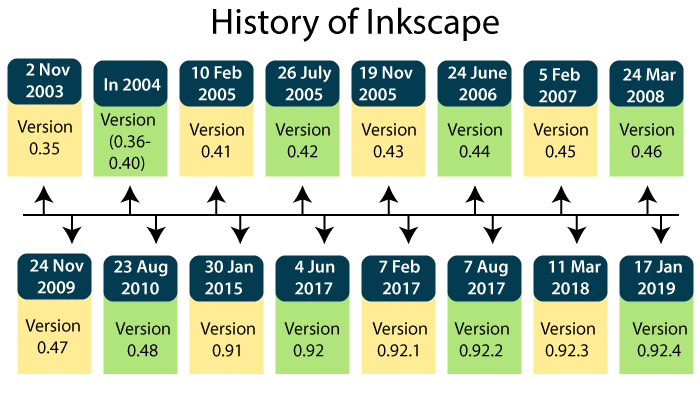
Inkscape的特点Inkscape提供了多种功能,如下所示: 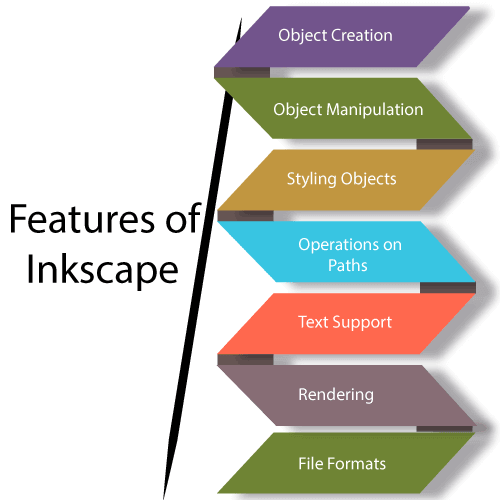 1.对象的创建对象的创建对象之。Inkscape中的对象可以被称为文本、路径、形状或绘图。 以下是Inkscape中的基本对象创建:
注意:矩形和方形形状的角可以被圆角化。
注意:旧版本不支持项目符号列表、数字列表和下划线文本(如下所示)版本0.92).
2.对象操作它定义了对对象的修改和转换。 下面是对象操作模块的子部分:
3.样式对象在Inkscape中,样式定义对象的样式、模式或布局。 下面是样式模块的子部分:
注意:对象的外观可以通过蒙版和剪切路径进一步改变。4.路径操作Inkscape包含一个基本的工具集来编辑矢量文件的路径。在路径上执行的操作/工具如下:
5.文本支持在Inkscape中,文本支持模块突出显示图形图像中使用的文本的属性。Inkscape支持的一些主要文本属性是多行文本,使用已安装的轮廓字体,字距,字母间距,行间距,路径上的文本,而且形状的文本。 它支持多行文本(SVG的 注意-文本下划线还没有在Inkscape中实现。6.呈现Inkscape不使用GTK库,而是使用自己的名为“libnr“用于创建图形图像。从版本0.91或更高版本开始,它使用开罗编程库来呈现图形图像,从而提高了应用程序的呈现速度。它支持完全抗锯齿显示,使边缘(锯齿状的)的多边形看起来很光滑。它还支持alpha透明度的图像显示和PNG导出。 7.文件格式Inkscape使用SVG(可缩放矢量图形)作为其原始图形格式。SVG是用于创建和生成图形图像的最灵活的文件格式。Inkscape可以导入(转换为SVG)或导出(从SVG转换)任何其他文件格式Adobe Illustrator Artwork (AI), CorelDRAW (CDR), Microsoft Visio Drawing (VSD), Portable Document Format (PDF), SVG Zip (SVGZ),光栅格式,等。 安装Inkscape软件Inkscape是一款开源、免费的矢量图形软件。按照以下步骤在您的系统中安装Inkscape: 步骤1:下载Inkscapehttps://inkscape.org/.点击当前版本选项下载选项卡,如下所示。 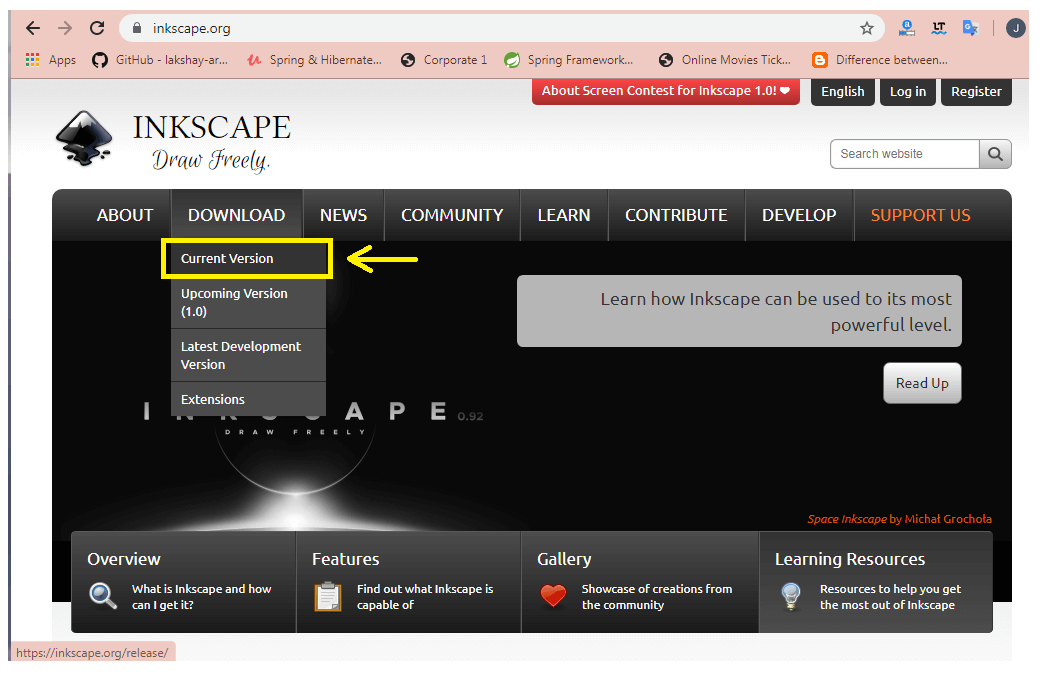 步骤2:根据您的系统操作系统,单击相应的GNU/Linux、Windows或macOS按钮,如下所示。 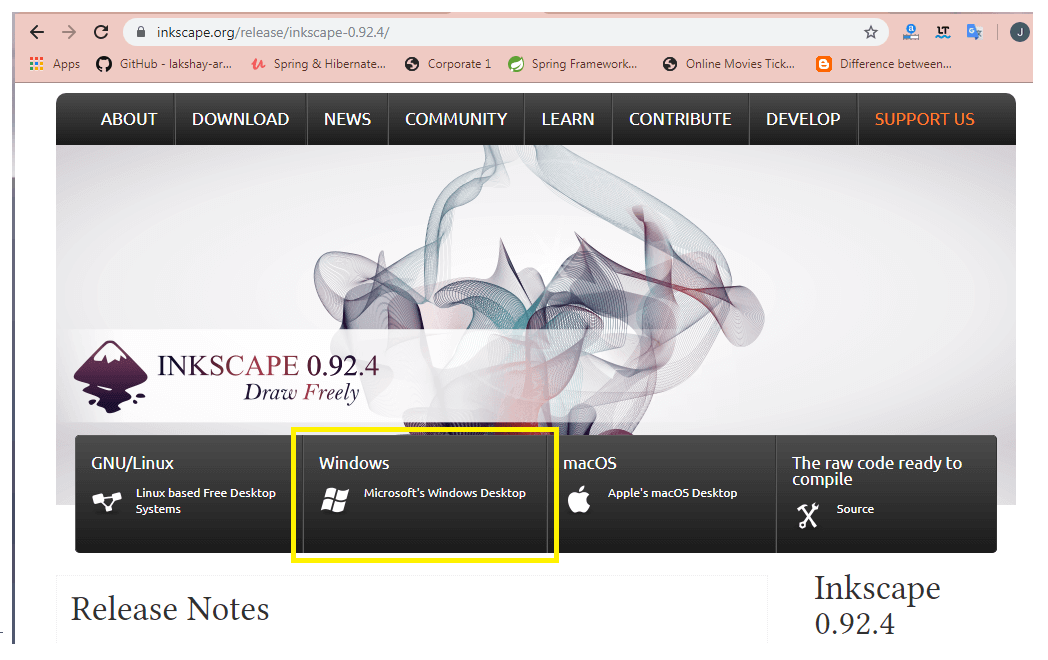 步骤3:根据您的系统配置,单击相应的按钮,如下所示。 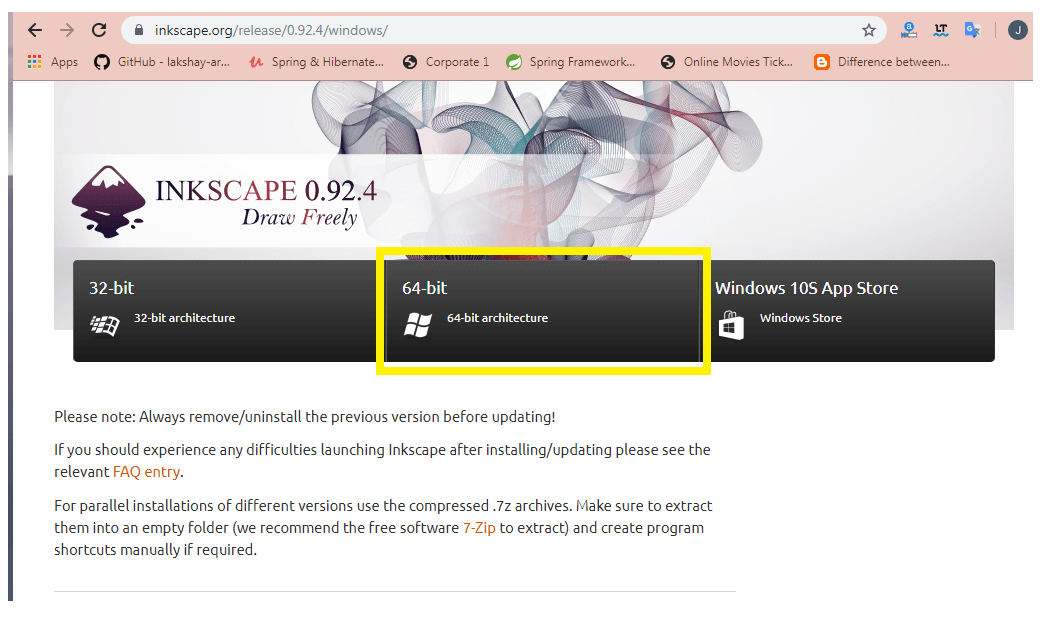 步骤4:现在,点击安装程序或Windows安装包按钮下载Inkscape,如下图所示。 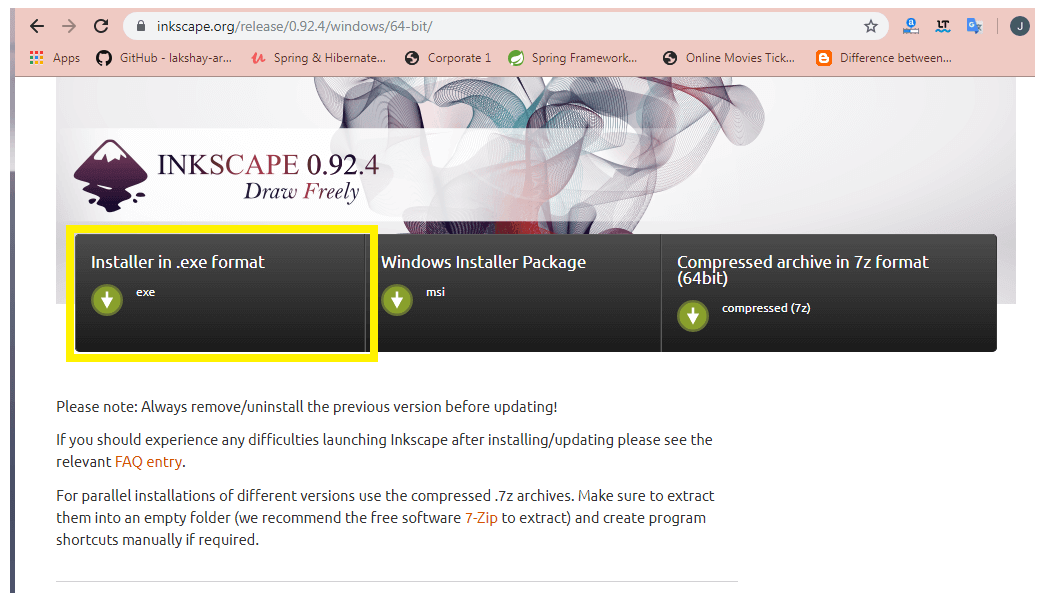 步骤5:下载完成后,需要为安装程序选择语言。之后,许可协议对话框将打开。点击下一个按钮,如下所示。 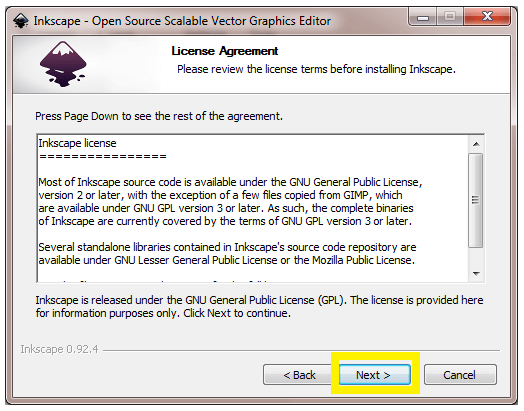 步骤6:现在,打开一个新窗口选择组件将打开,其中会显示一个组件列表,您可以从中选择要安装的组件。点击下一个按钮,如下所示。 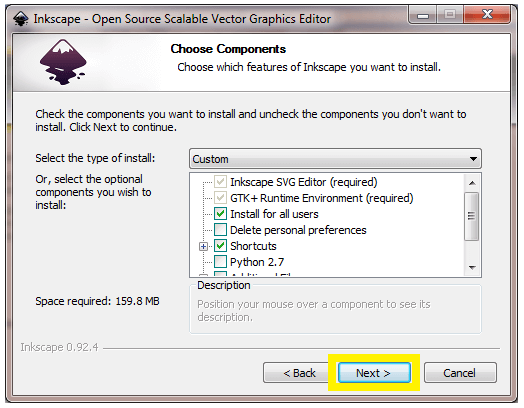 第七步:在这里,一个选择安装位置窗户会打开。您可以根据您的选择选择目标文件夹或位置,这是在单击浏览按钮。选择目标文件夹后,单击安装按钮,如下所示。 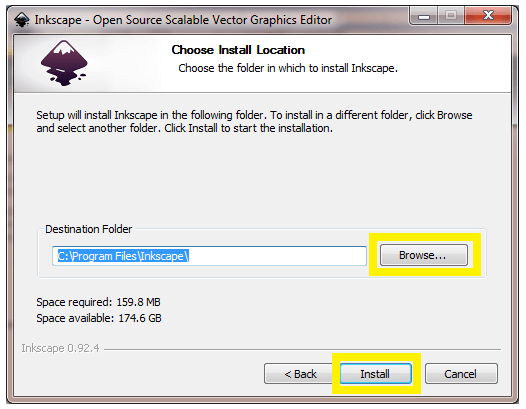 第八步:安装完成后,屏幕上将出现以下窗口。现在点击完成按钮,如下所示。 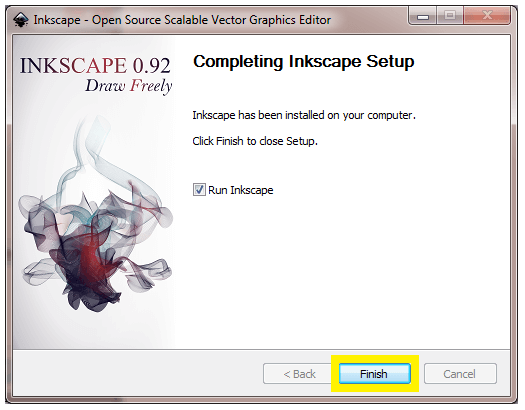
Inkscape接口的Inkscape接口它由几个元素组成,用于方便地开发矢量图形图像。它是基于GNOME人机界面指南(HIG)标准。 Inkscape通常由一个单独的窗口组成,在这个窗口上可以创建和操作绘画或图像。默认的窗口元素被进一步划分为八个主要区域,如下所示:
 菜单栏 的菜单栏显示在窗口顶部。它包含了基本的菜单文件,编辑,查看等,这些菜单包含操作的下拉列表。菜单栏中还提供了图纸的相关功能。 菜单栏的大部分命令都可以直接从键盘上访问,使用访问键(下划线字母)或由键盘快捷键.例如,我们拿文件下拉列表显示访问键和键盘快捷键的列表,如下所示。 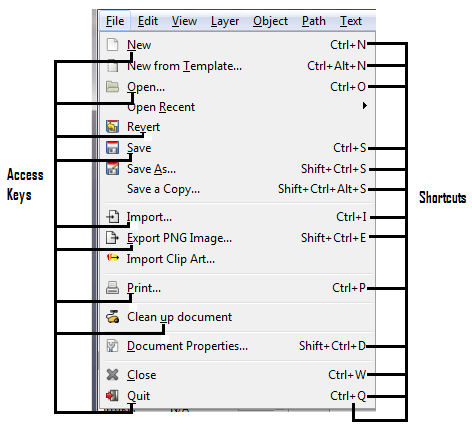 命令栏的命令栏垂直位于用户界面的右侧。它包含作为命令快捷方式的图标,这些图标可以从菜单或快捷键访问。它还包含用于操作绘图对象和文档的其他控件文件选项,缩放级别,撤销,剪切,分组等。相关功能的图标被分组在一起并用一条水平线分隔。  命令栏的简要说明如下表所示:
“工具箱”和“工具控件”栏工具箱  的工具箱垂直位于窗口的左侧。它包含基本的实用程序集。它用于创建和编辑形状和图像。这些工具可以用于几何形状以及自由格式的形状、线条、文本和填满(颜色和梯度). 工具箱的简要说明如下表所示:
工具控制栏 的工具控制栏(也称为控制栏),位于菜单栏。它包含特定于所选工具的图标或可单击按钮。在“工具箱”中选择每个工具后,“工具控制栏”中显示的图标将更改为显示与该工具相关的图标。其中一些选项可以影响所选对象,而其余选项在创建新对象时生效。  画布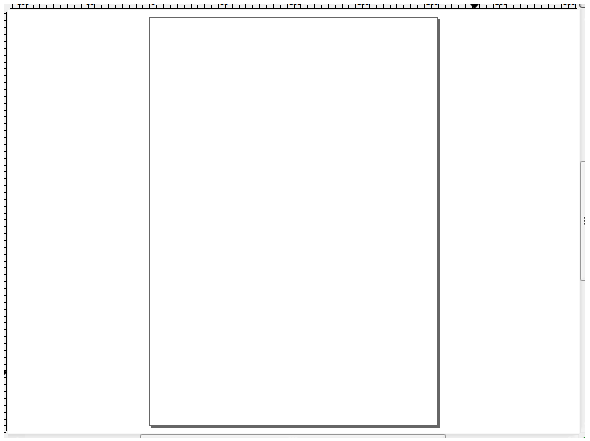 的帆布是主要的工作空间,也是Inkscape界面的重要部分。它是创建和查看绘图的主要绘图区域。它位于Inkscape窗口的中间。画布可以延伸到窗口的可视区域之外,并且可以平移(上/下、左/右滚动)和缩放。 标尺、网格和指南统治者 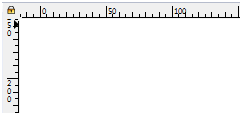 的统治者位于画布的顶部和左侧。第一把尺子放好了水平在画布的顶部,它代表轴坐标。相反,第二个是放置的垂直左边,代表轴坐标。标尺可以用数个单位表示距离测量单位。 我们可以使用下面的菜单栏命令来设置单元File) - - - >Ddocument属性->页面选项卡->显示单元,如下图所示。 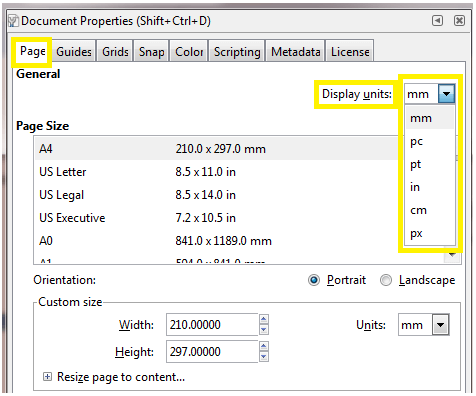 网格 的网格是一组垂直线和水平线。它用于引导绘制对象和图像。网格有两种类型:矩形而且轴侧网格。矩形网格是最常用的网格之一,它由水平线和垂直线组成。轴测网格允许用户定义任何类型的角度网格。 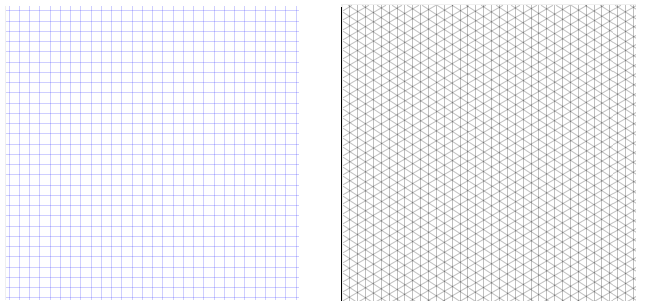 上面的图片显示矩形而且轴侧分别网格。 指南 的指南是用户定义的行。它提供了与对象的简单对齐。若要使用参考线,请从标尺单击并拖动到要插入和释放参考线的位置。从水平标尺上单击和拖动将生成水平的指导。类似地,从垂直标尺上单击和拖动将生成垂直的指南。 在下面的图像中,画布上的垂直和水平蓝色线表示参考线。 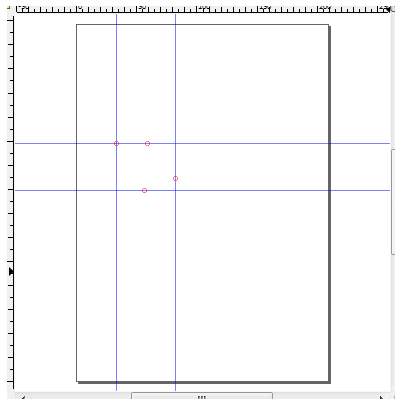 调色板栏 的调色板酒吧位于底部(在状态栏)窗户。它提供了许多填充和笔画风格(颜色,渐变,图案)选项。此外,它是一种快速的方法来应用颜色的形状或图表。可以从调色板中拖动颜色,并将其放在对象上以改变其填充。可以通过单击位于调色板最右边的箭头图标来更改调色板中的颜色。 状态栏的状态栏放在窗户的底部。它为所有编辑任务提供了常规编辑设置和合适的焦点。状态栏看起来像一个多余的栏,因为它的大部分功能可以从其他菜单访问。  状态栏的简要说明如下表所示:
Inkscape中的转换在Inkscape中,转换被称为“出于编辑目的将一种形式转换为另一种形式”。Inkscape支持两种类型的转换:
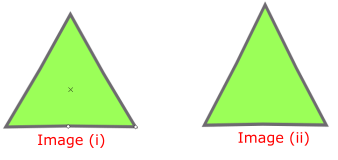 上图显示了对象到路径转换。图片(我)是一个对象然而,图像(2)是一个路径.
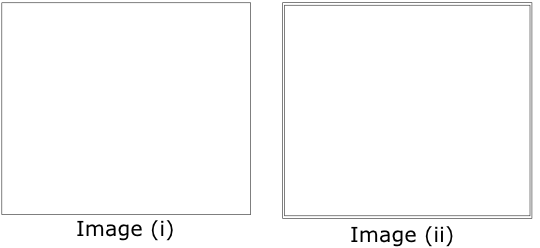 以上两幅图显示了描边到路径转换。在第一张图中,我们显示了笔画,在第二张图中,我们显示了路径。斯托克和路径之间的基本区别是大纲物体的。 路径操作(布尔操作)在Inkscape中,可以使用许多命令从两个或多个现有路径中形成新的路径。在新的道路上,最重要的是z值路径的。几乎,在所有路径操作中前路径被视为运行在底路径。这意味着底路径保持不变,并且前路径被丢弃。 让我们简单讨论一下路径操作的概念。 1.Union (Ctrl++) -它提供一条或多条路径的并集。当创建一条新路径时,它由原路径的所有区域组成。它删除自交叉并为每个部分创建单独的子路径。 下图显示了路径的并集: 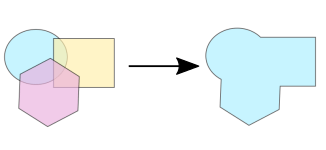 2.差分(Ctrl+-) -它提供了两条或多条路径之间的区别。两条或多条路径之间的差异被定义为从顶部路径(星形)和底部路径(正方形)之间移除的面积。 下图显示了两种路径之间的差异。 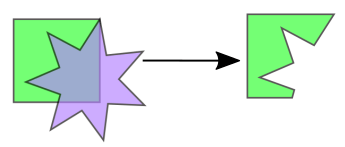 3.交集(Ctrl+*) -它产生两条或多条路径的交集。交集被定义为所有对象之间的公共区域,它提供了一个新的路径。 下图显示了路径的交集。 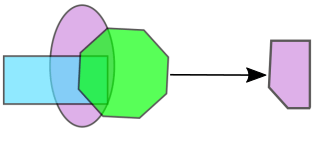 4.排除(Ctrl+^) -它提供了两个或多个路径的排除。根据框类填充规则,通过组合多个子路径创建一个新路径。这叫做路径的排除。 下图显示了排除路径: 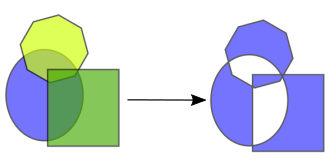 5.除法(Ctrl+/) -它提供了两个或多个路径之间的划分。底部路径被顶部路径分割,这将产生两条或更多的新路径。 下图显示了路径的划分: 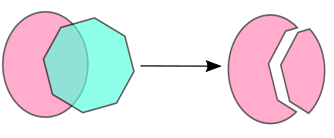 6.剪切路径(Ctrl+Alt+/) -它提供了路径切割。底部的路径被顶部的路径切断,这就产生了两条或更多的新路径。新路径创建完成没有填满. 下图显示了路径的切割: 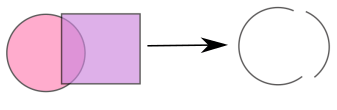
跟踪位图在Inkscape中,位图图像被转换为路径通过跟踪。它使用Potrace位图跟踪引擎由彼得其密封.Potrace是一种用于跟踪并将位图图像转换为平滑、可伸缩的图像的工具。它采用位图图像(。Pbm, .bmp格式)作为输入,并给出各种矢量文件格式中的一种作为输出。它提供了一组曲线,从而生成图像。 我们可以打开跟踪位图窗口按下键Shift + Alt + B.该窗口有三个选项卡:模式,选择,而且学分。的模式“TAB”用于选择跟踪方式。的选项TAB包含选项列表,和学分tabs提供有关Potrace作者的信息。所有窗口如下所示。 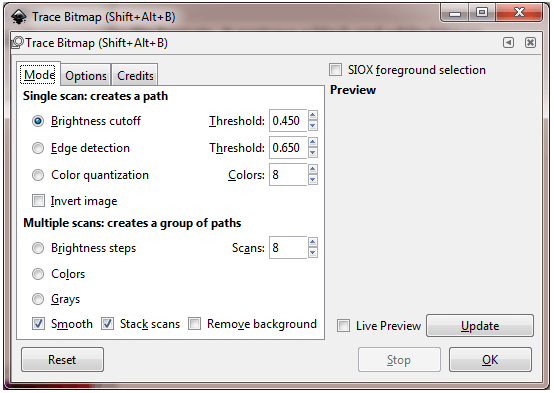 上图显示了模式的标签。跟踪位图窗口。 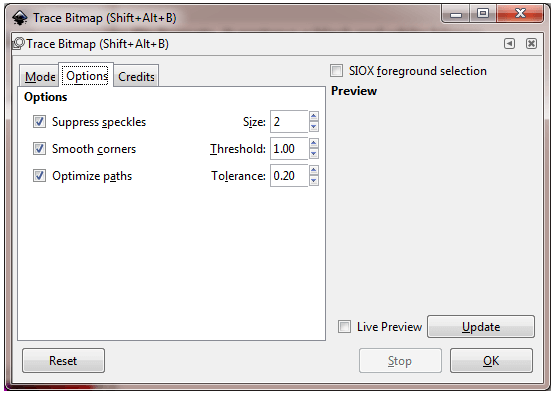 上图显示了选项的标签。跟踪位图窗口。 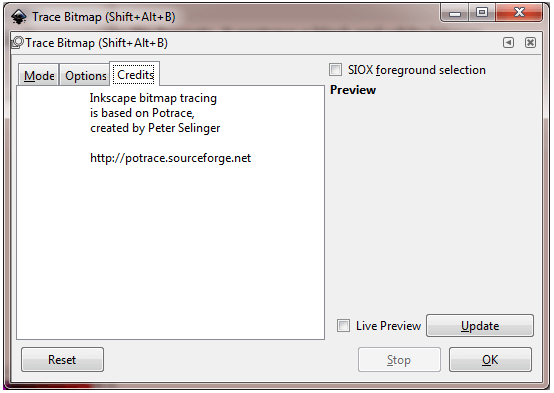 上图显示了学分的标签。跟踪位图窗口。 跟踪模式有三种:
亮度截止 它轻微地使用一个像素的红色、绿色和蓝色(带有灰色阴影)作为指示器。它表示给定的图像,黑色或白色。阈值可以设置为0.0到1.0(白色到黑色)。在最大阈值的情况下,一些像素被认为是“白色”,生成的图像将会更暗。 下面的图像显示了亮度截止。 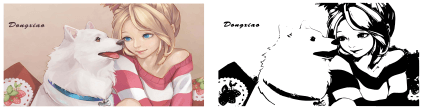 边缘检测 它采用了一种边缘检测算法j .精明的.它提供了一种快速查找一组对比相似的线条的方法。像亮度截止一样,阈值可以设置在0.0到1.0之间。它在输出中调整边缘的暗度或厚度。 下面的图像显示了边缘检测。 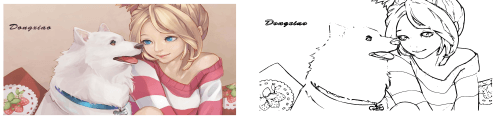 颜色量化 这是一种复杂的方法,该算法识别的是颜色变换,而不是亮度和边缘的修改。 下面的图像显示了颜色量化。 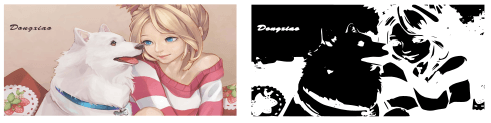
Inkscape的例子在下面的例子中,我们对图像进行了不同的操作,也绘制了不同的形状。 1.创建箭头让我们在Inkscape中画一个箭头。 步骤1:打开Inkscape,点击钢笔工具画一条直线,如图所示。 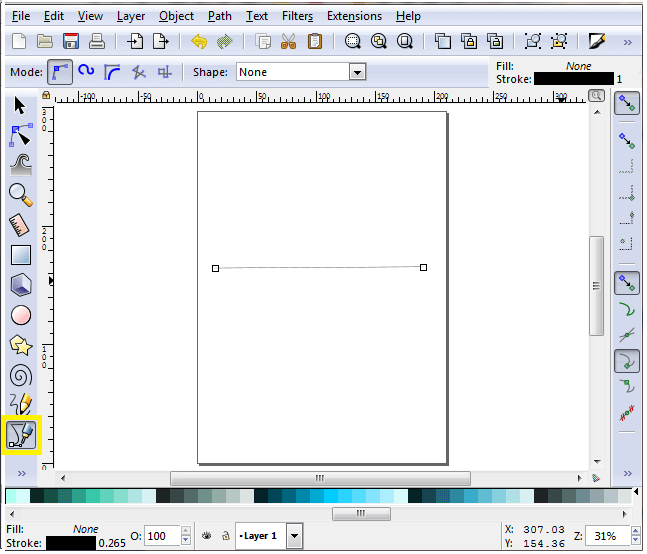 步骤2:点击对象菜单并选择填充和描边(或按下拉列表中的Shift+Ctrl+F)。 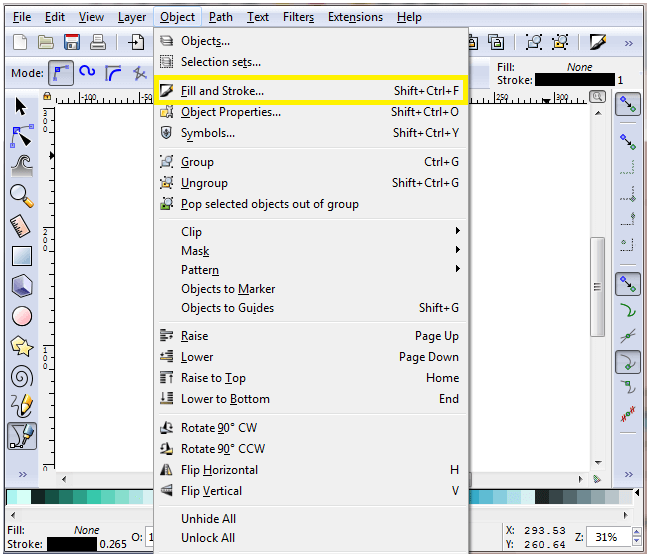 步骤3:的填充和描边如图所示,单击填充和描边按钮后,窗口将打开。 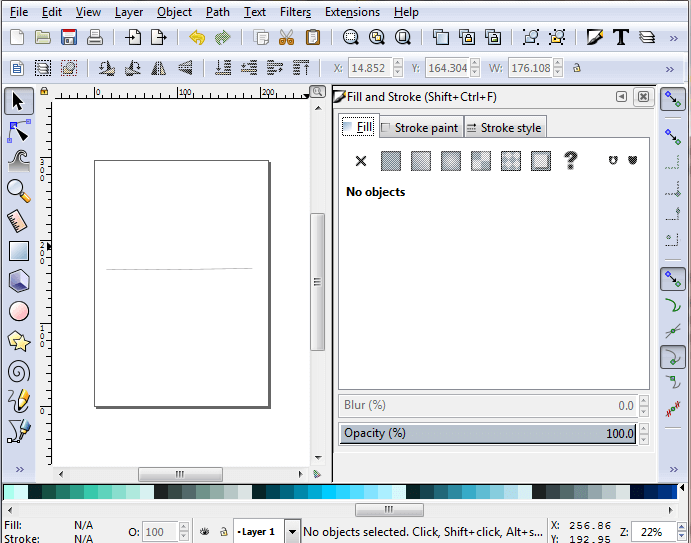 步骤4:选择该行并单击中风风格按钮的填充和描边窗口。选择箭头类型,并将其添加到其任意一侧,如图所示。 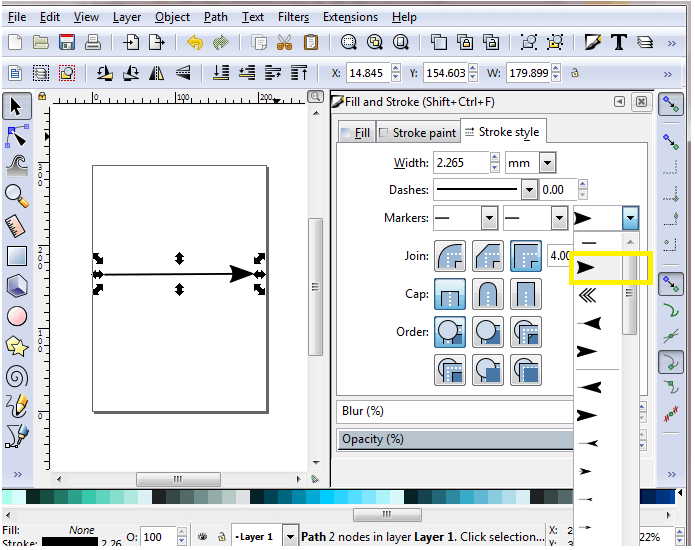 类似地,我们可以创建不同的箭头设计。 2.在Inkscape中裁剪图像注意:在进行下一步之前,请确保每个对象都被分组在一起。步骤1:按照以下步骤对每个对象进行分组: 选择所有->单击对象->组或按Ctrl+G。 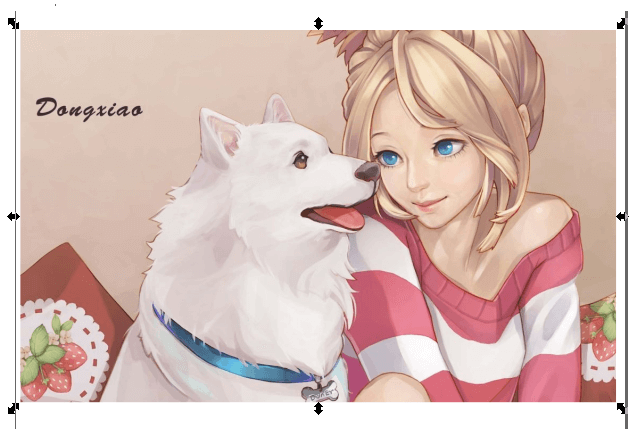 步骤2:现在,点击圆的工具并在你想要裁剪的区域上画一个圆,如下所示。您可以选择任何形状来裁剪图像。 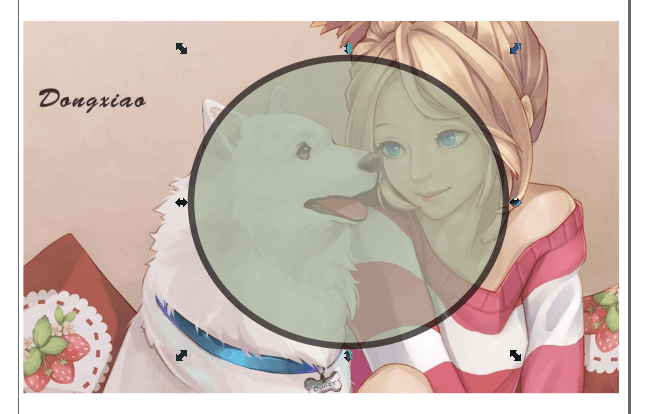 步骤3:选择圆和场景。现在点击对象菜单->剪辑->设置来裁剪图像。 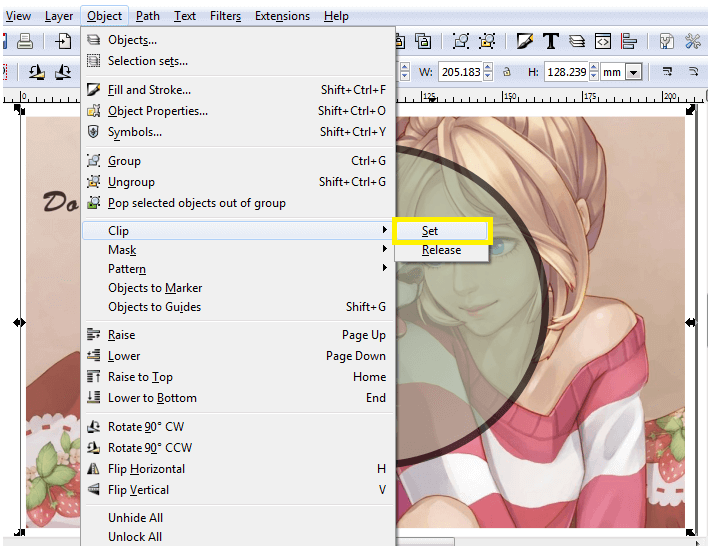 步骤4:裁剪后的图片如下所示。 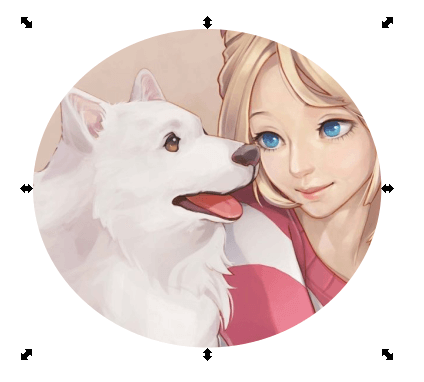 3.在Inkscape中创建一个标志按照以下步骤在Inkscape中创建标识。 步骤1:打开Inkscape,点击视图菜单,并选择自定义. 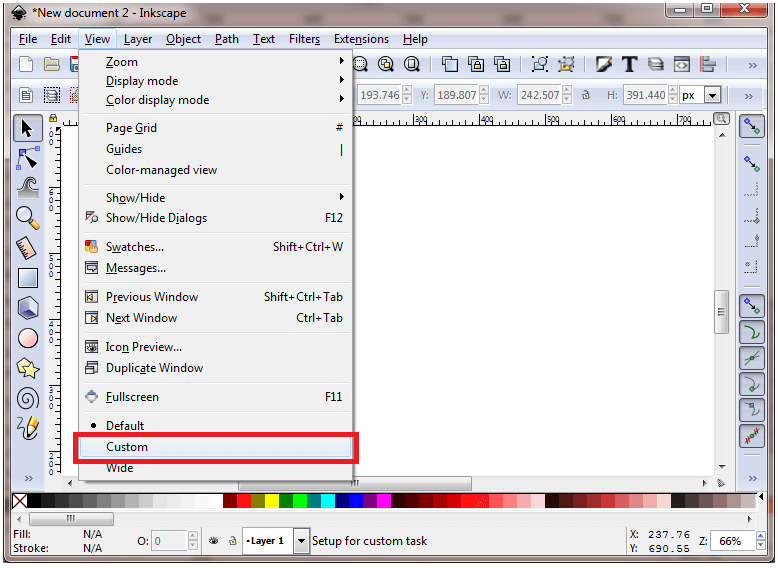 步骤2:现在,点击多边形工具并选择多边形工具控制栏.之后,设置角的数量为3,如下图所示。  步骤3:现在我们要画三个三角形的标志图案,如下所示。 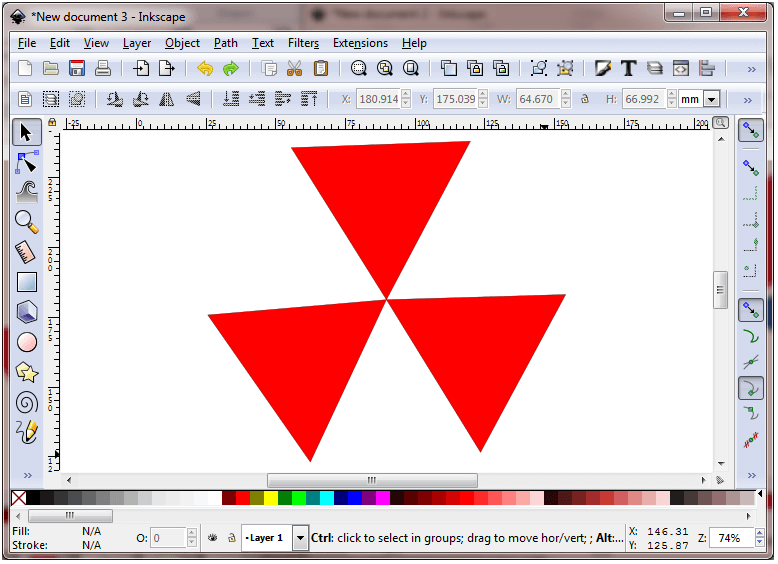 步骤4:在这一步中,我们将在绘图的中间(所有三角形的交点)创建一个圆圆的工具,如下图所示。 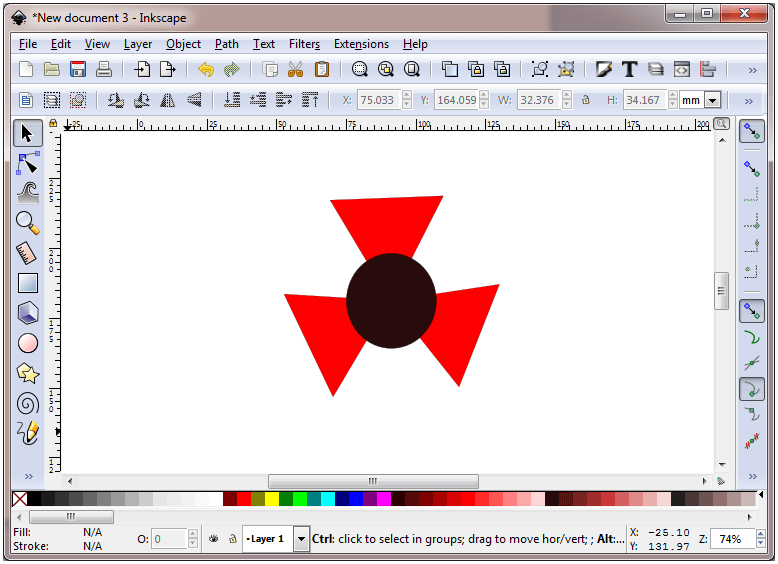 步骤5:在这一步中,我们将在标志设计的帮助下添加文本文本工具.中设置字体、字体样式和字体大小工具控制栏. 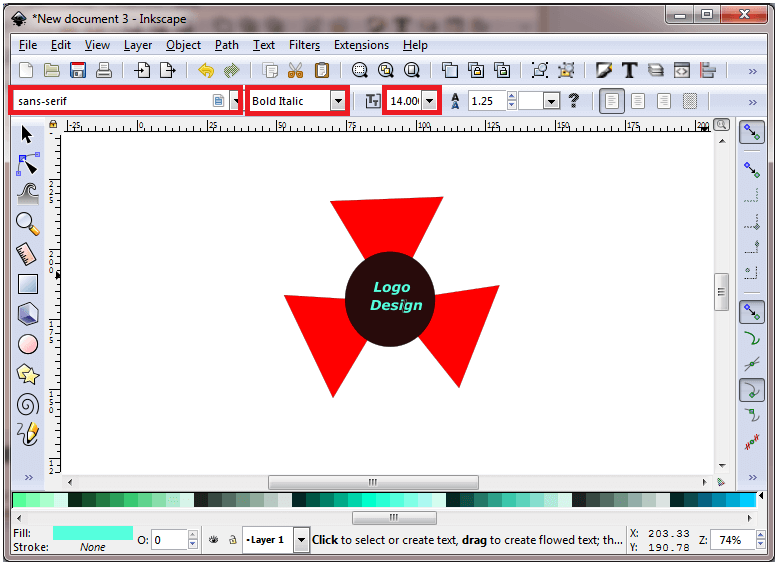 同样,我们可以在Inkscape中创建不同类型的徽标。 Inkscape vs. Illustrator之是矢量图形软件。初学者和专业人士都可以使用它来创建插图、标志、图表、3D图像、地图等。 Adobe Illustrator是一个矢量图形应用程序。它是为专业平面设计师建造的。它是Adobe家族的一部分(Adobe创意云).它允许我们创建标识、图纸、草图和排版。
Inkscape vs. GIMPGIMP (GNU图像处理程序)是一款光栅图形软件。它用于图像编辑,转换,自由形式的绘图等。它提供了许多复杂的工具,用于编辑,各种图像格式之间的转换等。它是在GPLv3 +并且可以运行Linux, Mac OS,而且窗户. 之是一个矢量图形软件。它用于创建图形图像,插图,图标,标志,3D图像等。它可以在任何平台上运行。
Inkscape vs. CorelDRAW之是一个开源矢量图形应用程序。它用于创建和编辑2D和3D图像,如徽标,图标,插图,图案等。 平面设计鲁棒矢量图形软件是由Corel公司.它被图形设计师和专业人士用于编辑二维图像,如徽标,图案,插图,图标等。它为图像编辑提供了几个设计工具,帮助我们更智能、更快地工作。
先决条件要学习Inkscape,您不需要在平面设计方面有任何先验知识,因为Inkscape易于学习和理解。 观众我们的Inkscape教程旨在帮助初学者和专业人士。 问题我们向您保证,您不会发现任何问题与我们的Inkscape教程。但如果有任何问题或错误,请张贴在我们的联系表格。 |
 观看视频请加入我们的Youtube频道:现在加入
观看视频请加入我们的Youtube频道:现在加入
反馈
- 将你的反馈发送至(电子邮件保护)
帮助他人,请分享










